一、精雕軟件
1、打開文件——輸入——點陣圖像——選圖 2、變換——放縮——改尺寸 3、選中圖——藝術曲麵——圖像紋理——位圖轉網格——點擊圖片改雕刻深度 4、選中圖——虛擬雕塑工具——效果——整體(ti) 磨光點1次 5、模型——Z向變換——高點移至XOY——選擇工具 6、選中圖——刀具路徑——路徑向導——曲麵精雕刻——下一步——錐度平底刀——ジ畝(mu) ブ本丁⒌毒咦丁⒌字本丟(diu) Α—下一步——路徑間距ァ艿字本丟(diu) Α—完成。 7、選中圖——刀具路徑——輸出刀具路徑——文件版本改為(wei) EN3D 3.X——特征點——路徑左下角——完成。
二、精雕作圖 1、打開文件——輸入——點陣圖像——選圖 2、打開左下角捕捉點——用多義(yi) 線——樣條曲線——描圖 3、虛擬雕塑工具——選項——模型屬性——撤銷次數選10Α—按Z鍵就可以一步步撤銷 4、打開模型——新建模型——改XY步長為(wei) 0.01ケ囈縵盜開 5、顏色——單線填色 6、顏色——種子填色 7、雕塑——衝(chong) 壓——選顏色內(nei) ——衝(chong) 壓深度ρ〕嘰紿那個(ge) 圈的大小按A/S鍵 8、雕塑——去料——選顏色內(nei) ——那個(ge) 圈裏的高、深按W\Q鍵А—選圖裏麵的顏色和左邊的第一個(ge) 顏色對稱才能去料——按shift+B和shift+NЮ椿厙謝豢蔥Ч 9、虛擬雕塑工具——效果——磨光ㄒ部梢哉體(ti) 磨光 10、模型——存為(wei) 灰度圖
三、雕彎圖 1、選有尺寸——把圖生成網格之後 2、繪製——矩形——圈圖——繪製——點——選定點定點——微距離——按Ctrl+右鍵——複製到右邊頂點 3、繪製——多義(yi) 線——樣條曲線——連線——選定往下拉——全選 4、藝術曲線——變形——被變形曲麵對稱“圖、基準曲線對稱框的曲線、變形曲線對稱多義(yi) 線——確定全選 5、虛擬雕塑工具——效果——整體(ti) 磨光點2次 6、模型——Z向變換——高點移至XOY 7、刀具路徑——路徑向導——曲麵精雕刻——下一步——錐度平底刀——Ω畝(mu) ブ本丁⒌毒咦丁⒌字本丟(diu) А—下一步——路徑間距(路徑間距≤底直徑)——完成 8、刀具路徑——輸出刀具路徑——文件版術改為(wei) EN3D 3.X——特征點——路徑左下角——生成。 9、雕刻——最高位定點隻清Z軸——回到原點清X\Y軸
四、文字雕刻 1、打開文泰軟件——創建新文件——點擊T輸入文字——點擊箭頭標選定文字——在字上點右鍵改變文字大小——選擇文字字體(ti) ——把文字移動至左下角——點擊2D——改變雕刻深度——雕刻方式水平銑底——刀具庫選刀——二次加工方式為(wei) 勾邊——刀具庫選刀——確定——點擊保存——輸出文件——改變存儲(chu) 路徑和文件名——保存類型為(wei) G—code Files(*nc)——保存——確定
五、雕刻係統控製 打開控製係統——注意卸載已有文件——讀取下載文件——手動調刻頭到原點W笙陸仟ぁ—調整好角度——XYZ軸清零——速度減慢到最小——仿真看一下——啟動主軸——開始雕刻
六、把一個(ge) 圖形部分剪到另一個(ge) 圖形 1、生成網格後——虛擬雕塑工具——繪圖?梢匝《嘌工具來掃描 2、模型——截取模型——點刪除原模型——點那個(ge) 掃描好圖的線就可以刪除了 3、選擇工具——0蚜礁鐾擠旁諛鬩的位置上ぁ—藝術油麵——拚合——選被拚油麵——選擇合基麵——確定 4、虛擬雕塑工具——整體(ti) 磨光——可以雕了
七、做浮雕字 1、打開軟件——文字編輯工具——選字體(ti) ——點擊方框裏麵空白處——輸你要的字體(ti) 進去——改字體(ti) 尺寸——按對齊 2、虛擬雕塑工具——選中圖 3、模型——新建模型——確定 4、顏色——單線填色——選顏色——對著字的線填色 5、顏色——種子填色——選顏色——對著筆畫填顏色 6、雕塑——衝(chong) 壓——衝(chong) 壓深度ぱ〕嘰紿ァ—選顏色內(nei) ——那個(ge) 圈的大小按A/S鍵 7、效果——磨光——選顏色內(nei) 8、選刀雕出來
注意事項 突然斷電或意外中止雕刻 模板不要動 首先看當前行段號 然後點擊操作 點高級開始 在具體(ti) 位置輸入段號 最後點確定。
轉載請注明出處。







 相關文章
相關文章
 熱門資訊
熱門資訊
 精彩導讀
精彩導讀












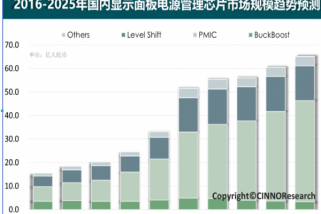




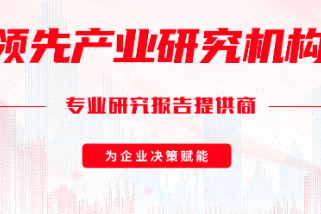

 關注我們
關注我們

